Hầu hết chúng ta đều đã quá quen thuộc với Ctrl+C và Ctrl+V khi làm việc trên Google Docs. Tuy nhiên, để thực sự trở thành một chuyên gia năng suất và tối ưu hóa quy trình làm việc của mình, bạn cần khám phá những phím tắt ẩn mình nhưng lại cực kỳ mạnh mẽ. Những tổ hợp phím này không chỉ giúp bạn di chuyển qua các tài liệu dài một cách dễ dàng mà còn khắc phục lỗi định dạng chỉ trong tích tắc. Một khi đã sử dụng thành thạo, bạn sẽ tự hỏi làm thế nào mình có thể làm việc hiệu quả mà không có chúng. Hãy cùng thuthuatmobile.net tìm hiểu những phím tắt Google Docs “bí mật” này để nâng tầm kỹ năng sử dụng tài liệu của bạn.
1. Dán không định dạng giúp văn bản luôn sạch sẽ
Đây là một trong những phím tắt Google Docs được yêu thích nhất và vì lý do chính đáng. Bạn thường xuyên gặp tình huống sao chép văn bản từ một trang web và dán vào tài liệu của mình, chỉ để thấy nó mang theo những font chữ kỳ lạ, màu sắc ngẫu nhiên và định dạng không khớp? Thay vì tốn thời gian chỉnh sửa lại, hãy sử dụng Ctrl + Shift + V (Windows) hoặc Cmd + Shift + V (Mac) để dán nội dung mà không giữ lại định dạng gốc.
Với phím tắt này, bạn có thể loại bỏ tất cả định dạng ban đầu và chỉ dán văn bản thuần túy, đảm bảo nó khớp hoàn hảo với phong cách của tài liệu hiện tại. Đây là lựa chọn lý tưởng khi bạn cần lấy trích dẫn từ các bài nghiên cứu, sao chép đoạn mã lập trình, hoặc chuyển văn bản từ email sang Google Docs.
2. Thêm bình luận mà không làm gián đoạn luồng công việc
Việc thêm bình luận vào tài liệu thường đòi hỏi bạn phải chọn văn bản, nhấp chuột phải và điều hướng qua các menu. Phím tắt Ctrl + Alt + M (Windows) hoặc Cmd + Option + M (Mac) cho phép bạn thêm bình luận ngay lập tức mà không làm gián đoạn quá trình gõ phím.
Phím tắt này đặc biệt hữu ích trong các phiên chỉnh sửa. Bạn có thể đánh dấu các phần cần kiểm tra lại thông tin, đề xuất viết lại, hoặc để lại lời nhắc mà không làm ngắt quãng mạch đọc của mình. Nó cũng vô cùng tuyệt vời cho các dự án cộng tác, nơi bạn cần đưa ra phản hồi nhanh chóng và hiệu quả. Để sử dụng phím tắt này hiệu quả hơn, hãy kết hợp nó với các phím tắt Google Docs khác, ví dụ như Ctrl + Shift + Mũi tên phải/trái để chọn văn bản bằng bàn phím, sau đó thêm bình luận, nhập ghi chú của bạn và nhấn Enter.
3. Gõ bằng giọng nói vượt trội hơn gõ phím truyền thống
Tính năng gõ bằng giọng nói của Google Docs chuyển lời nói của bạn thành văn bản với độ chính xác ấn tượng. Khi ngón tay bạn mỏi nhưng bộ não vẫn tràn đầy ý tưởng, Ctrl + Shift + S (hoạt động trên cả Windows và Mac) sẽ ngay lập tức kích hoạt tính năng này. Khả năng nhận diện giọng nói của Google rất ấn tượng và nó cũng hiểu các lệnh dấu câu.
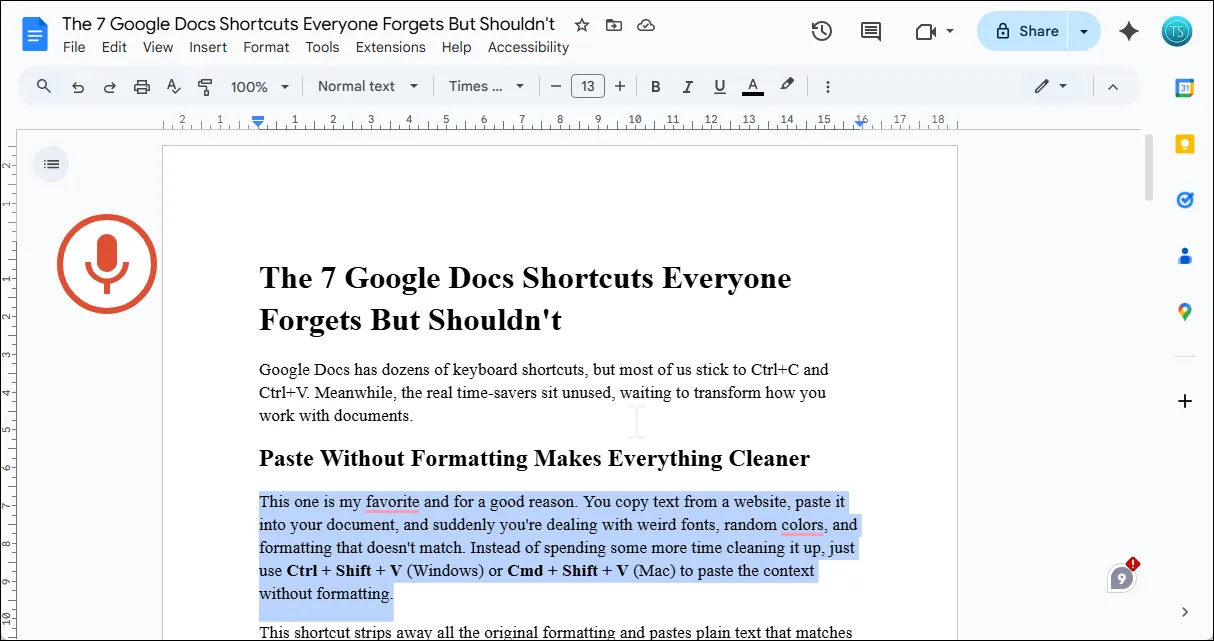 Google Docs đang kích hoạt tính năng gõ giọng nói, biểu tượng micrô màu đỏ hiển thị trên màn hình
Google Docs đang kích hoạt tính năng gõ giọng nói, biểu tượng micrô màu đỏ hiển thị trên màn hình
Bạn có thể nói “chấm” để thêm dấu chấm, “xuống dòng” để bắt đầu đoạn văn mới, hoặc “phẩy” để thêm dấu phẩy. Nó xử lý các thuật ngữ chuyên ngành một cách đáng ngạc nhiên, mặc dù bạn có thể cần chỉnh sửa một hoặc hai từ. Gõ bằng giọng nói hoàn hảo cho các bản nháp đầu tiên, các buổi động não, hoặc khi bạn đang bị căng thẳng do lặp lại các thao tác. Để đạt được kết quả tốt nhất với tính năng này, hãy cố gắng nói tự nhiên và rõ ràng, nhưng đừng quá chậm. AI thường hoạt động tốt hơn với các kiểu nói bình thường hơn là phát âm quá cẩn thận.
4. Chọn nhanh toàn bộ đoạn văn
Khi làm việc với các tài liệu dài, bạn thường xuyên cần điều chỉnh toàn bộ các phần cùng lúc. Một vấn đề phổ biến khi chọn bằng cách kéo thả là bạn có thể dễ dàng bỏ sót từ đầu tiên hoặc vô tình chọn cả văn bản không mong muốn từ các đoạn liền kề. Để chọn chính xác, hãy sử dụng Ctrl + Shift + Mũi tên lên/xuống (Windows) hoặc Cmd + Shift + Mũi tên lên/xuống (Mac) để chọn ngay lập tức toàn bộ đoạn văn.
Phím tắt này giúp việc tái cấu trúc tài liệu và áp dụng định dạng nhất quán trở nên dễ dàng, ngay cả khi bạn đang di chuyển các phần hoặc định dạng nhiều đoạn văn với cùng một kiểu.
5. Di chuyển đoạn văn tức thì lên xuống
Thông thường, khi cần sắp xếp lại các đoạn văn để có bố cục tốt hơn, bạn sẽ cắt và dán các khối văn bản, điều này tiềm ẩn nguy cơ làm hỏng định dạng. Alt + Shift + Mũi tên lên/xuống (Windows) hoặc Option + Shift + Mũi tên lên/xuống (Mac) sẽ di chuyển đoạn văn hiện tại của bạn lên hoặc xuống mà không cần thông qua bộ nhớ tạm (clipboard).
Hãy đặt con trỏ của bạn bất kỳ đâu trong một đoạn văn và sử dụng phím tắt này để di chuyển nó đến vị trí hoàn hảo. Điều này cực kỳ hữu ích cho việc dàn ý, sắp xếp lại danh sách hoặc điều chỉnh mạch lập luận của bạn. Nó cũng hoạt động tuyệt vời với các dấu đầu dòng và danh sách được đánh số. Bạn có thể sắp xếp lại toàn bộ các phần mà không phải lo lắng về việc làm hỏng định dạng hoặc mất số thứ tự.
6. Nhảy đến đầu hoặc cuối tài liệu mà không cần cuộn
Cuộn qua một tài liệu dài không hề thú vị khi bạn phải liên tục nhảy qua lại giữa đầu và cuối. Trên Windows, nhấn Ctrl + Home để đi đến đầu tài liệu và Ctrl + End để đến cuối tài liệu. Trên Mac, Cmd + Mũi tên lên đưa bạn lên đầu, và Cmd + Mũi tên xuống đưa bạn xuống cuối ngay lập tức.
Phím tắt này rất tiện lợi khi bạn làm việc với các báo cáo, bản thảo hoặc tài liệu nghiên cứu dài. Tôi thường cần kiểm tra phần giới thiệu sau khi viết xong phần kết luận và ngược lại, vì vậy phím tắt này giúp việc di chuyển qua lại dễ dàng hơn rất nhiều.
7. Bonus: Hiển thị tất cả phím tắt khi bạn quên
Chúng tôi sử dụng những phím tắt này hàng ngày để tăng tốc quy trình làm việc với Google Docs và ít phải dùng chuột hơn. Nhưng có hàng tá phím tắt khác đáng để học, mặc dù rất khó để nhớ tất cả. May mắn thay, bạn có thể mở danh sách các phím tắt Google Docs được hỗ trợ bằng cách sử dụng Ctrl + / (Windows) hoặc Cmd + / (Mac).
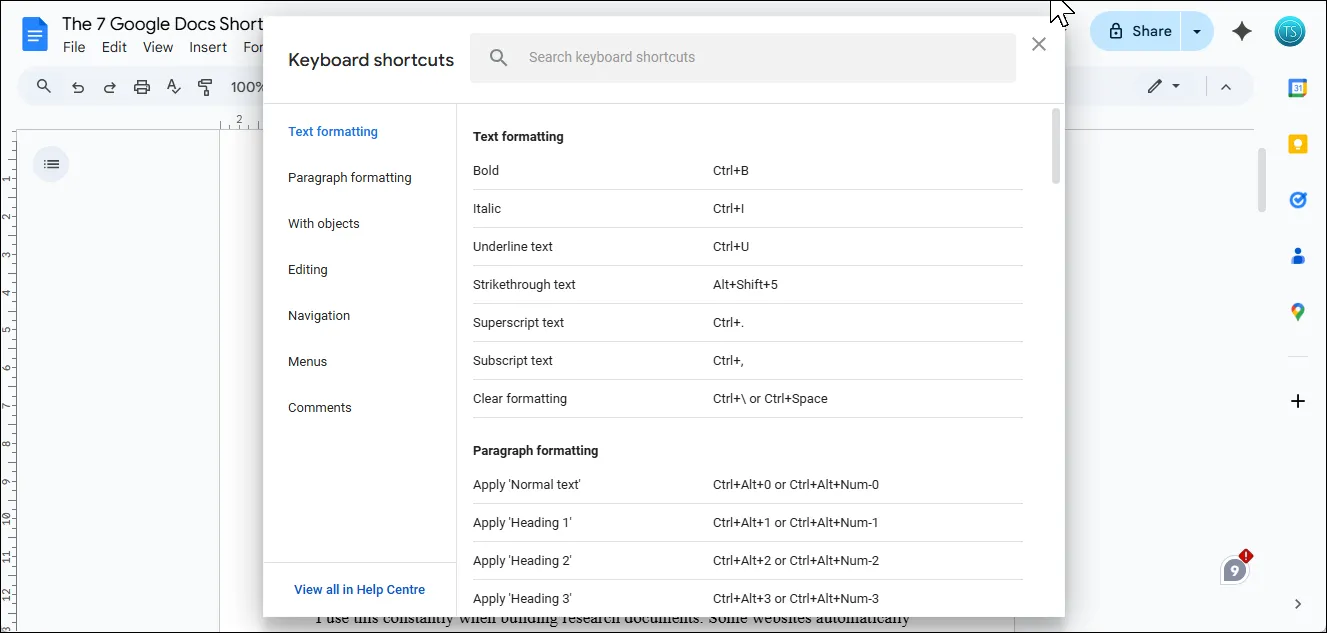 Cửa sổ phím tắt Google Docs hiển thị danh sách đầy đủ các tổ hợp phím
Cửa sổ phím tắt Google Docs hiển thị danh sách đầy đủ các tổ hợp phím
Danh sách này cũng có thể tìm kiếm được. Trong thanh tìm kiếm “Keyboard shortcuts” (Phím tắt), hãy nhập “định dạng” để tìm các phím tắt liên quan đến định dạng, “chèn” cho các tùy chọn chèn, hoặc duyệt các danh mục để khám phá những phím tắt mà bạn chưa từng biết đến.
Những phím tắt Google Docs này sẽ giúp bạn làm việc nhanh hơn và hiệu quả hơn mà không cần phải liên tục với tay đến chuột. Hãy bắt đầu với những phím tắt bạn thấy cần thiết nhất. Một khi đã quen với chúng, hãy tiếp tục khám phá thêm vô số phím tắt Google Docs khác để tiết kiệm thời gian và công sức mỗi ngày.
Thuthuatmobile.net hy vọng bài viết này đã mang đến cho bạn những kiến thức hữu ích để nâng cao năng suất làm việc. Hãy áp dụng ngay các phím tắt này và chia sẻ trải nghiệm của bạn với chúng tôi trong phần bình luận!


